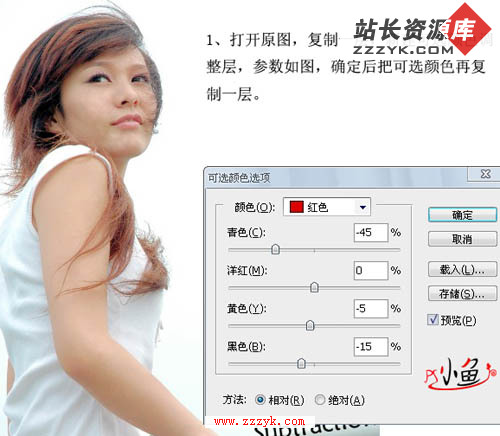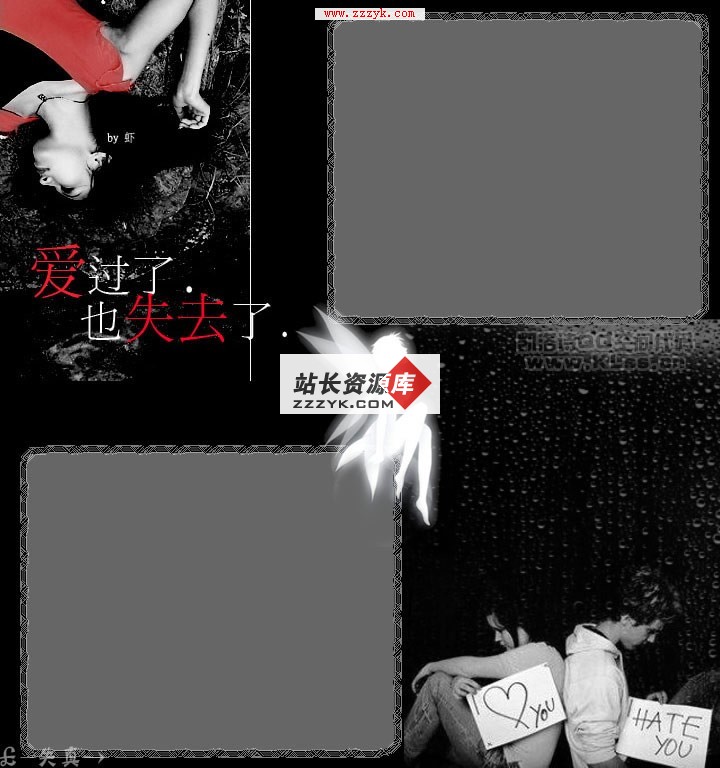ps 打造深蓝色非主流图片 教程
ps 打造深蓝色非主流图片 教程本文章主要是讲ps打造非主流照片和打造非主流MM,这篇文章主要的目的就是让你不再求人了,为什么说不再求人呢,是说你看了这文章后就可以把自己的照片制作出迷人的非主流图片喽.好了,赶快来看看吧.
漂亮不?好了漂亮不漂亮我就不多说了,现在我们来看是怎么制作出来的吧.
打开原图,按Ctrl + J复制一层,执行菜单:滤镜 > 艺术效果 > 水彩,参数设置如图1,确定后加上图层蒙版把人物部分擦出来
新建一个图层按Ctrl + Alt + Shift + E盖印图层。选择菜单:图像 > 模式 > Lab颜色,在跳出的对话框选择不拼合图层,确定后点通道面版,选择a通道按Ctrl + A全选,按Ctrl + C复制。点b通道按Ctrl + V粘贴。选择菜单:图像 > 模式 > RGB颜色,同样不拼合,
3、按Ctrl + J把刚才在通道调色后的图层复制一份,执行菜单:滤镜 > 模糊 > 高斯模糊,数值为3。确定后把图层混合模式改为“滤色”,图层不透明度改为:60%
4、新建一个图层按Ctrl + Alt + Shift + E盖印图层,然后把图层混合模式改为“柔光”,图层不透明度改为:60%。
5、新建一个图层按Ctrl + Alt + Shift + E盖印图层,适当的把图片锐化一下
创建曲线调整图层,参数设置如图
好了就完成了,效果图如下.
补充:ps教程,Photoshop